Файл XLSX – чем открыть, описание формата
Чем открыть, описание – 1 формат файла
Документ Open XML Microsoft Excel
Microsoft Excel Spreadsheet
Тип файла: Электронные таблицы
Тип данных: Сжатый файл
Mime-type: application/vnd.openxmlformats-officedoc
Разработчик: Microsoft
Заголовок и ключевые строки
HEX: 50 4B 03 04
ASCII: PK
Подробное описание
Электронная таблица, созданная с помощью Microsoft Excel 2007 (входит в состав MS Office 12) или Excel 2010. В файле хранятся данные, которые привязаны к определенным ячейкам. Адрес ячейки определяется согласно нумерации строк и столбцов таблицы. Формат файла XLSX основан на Open XML. Для уменьшения размера файла используется сжатие ZIP.
Файлы XLSX совместимы и с более старыми версиями Microsoft Office — 2000, XP, 2003. Но для этого необходимо установить специальный компонент (можно скачать на сайте Microsoft).
Как, чем открыть файл .xlsx?
WindowsОнлайнAndroidiOSMac OSLinux
|
Инструкция — как выбрать программу из списка, скачать и использовать ее для открытия файла
Для более точного определения формата и программ для открытия файла используйте функцию определения формата файла по расширению и по данным (заголовку) файла.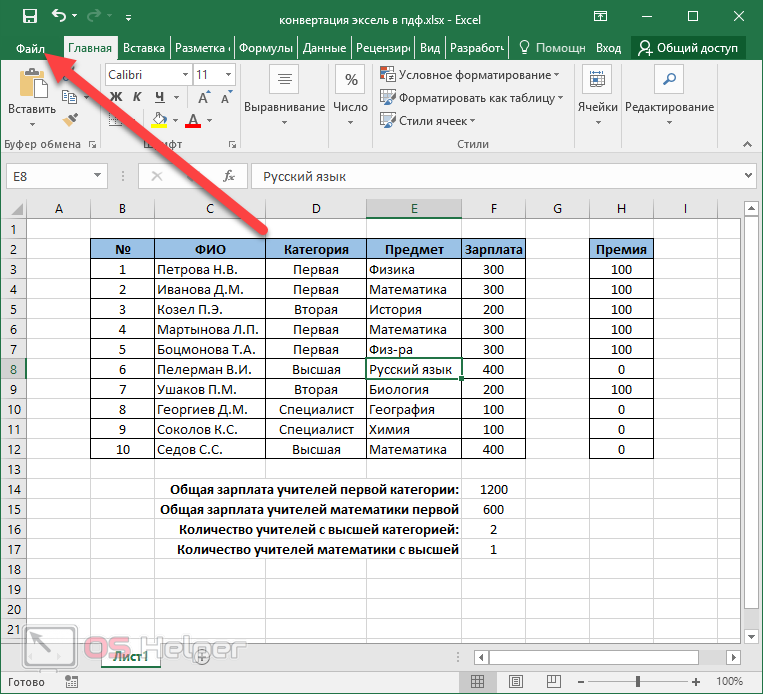
Как открыть файл XLSX? Расширение файла .XLSX
Microsoft Excel Open XML SpreadsheetЧто такое файл XLSX?
Файлы с расширением .XLSX содержат электронные таблицы, сжатые в формате ZIP, которые хранятся в открытом формате на основе XML — Office Open XML. Он был введен в пакет Microsoft Office начиная с его версии 2007 года, чтобы обеспечить более высокую переносимость формата. Предыдущие версии MX Excel обеспечивают поддержку файлов XLSX только после установки соответствующего плагина.
Электронная таблица XLSX может содержать:
- Данные хранятся в виде таблиц,
- Диаграммы,
- Формулы и функции.
XLSX — это собственный формат для MS Excel 2007 и более новых версий. Это поддерживается также в других программах электронных таблиц различных офисных пакетов. Он не поддерживает макросы. Чтобы обеспечить поддержку макросов, необходимо изменить формат, например, на XLSM, предназначенный для электронных таблиц, обеспечивающих поддержку функций макросов.
Поддержка файлов XLSX
Помимо стандартных программ работы с электронными таблицами, поддерживающих файлы XLSX, вы также можете использовать приложения, доступные онлайн. Основной пример — Google Spreadsheets. Это приложение, которое позволяет легко просматривать, редактировать и создавать файлы в формате XLSX, и, что важно, использовать его совершенно бесплатно. Microsoft также предоставляет бесплатную интернет-версию своей электронной таблицы — Microsoft Excel Online.
Программы, которые поддерживают XLSX расширение файла
В следующем списке перечислены программы, совместимые с файлами XLSX, которые разделены на категории 5 в зависимости от операционной системы, в которой они доступны. XLSX файлы можно встретить на всех системных платформах, включая мобильные, но нет гарантии, что каждый из них будет должным образом поддерживать такие файлы.
Программы, обслуживающие файл XLSX
Windows
- Apache OpenOffice
- Corel Quattro Pro
- Excel Regenerator
- Full Convert Enterprise
- Gnumeric
- LibreOffice
- Microsoft Excel
- Microsoft Office
- Microsoft Works
- Office 365
- Office Regenerator
- OxygenOffice Professional
- SoftSpire vCard Converter
- WordPerfect Office
MAC OS
- Apache OpenOffice
- Apple Numbers
- iWork Numbers
- LibreOffice
- Microsoft Excel
- NeoOffice
Linux
- Apache OpenOffice
- Gnumeric
- LibreOffice
- OxygenOffice Professional
Android
- Kingsoft Office
Updated: 11/17/2021
Как открыть файл XLSX?
Отсутствие возможности открывать файлы с расширением XLSX может иметь различное происхождение. К счастью, наиболее распространенные проблемы с файлами XLSX могут быть решены без глубоких знаний в области ИТ, а главное, за считанные минуты. Мы подготовили список, который поможет вам решить ваши проблемы с файлами XLSX.
К счастью, наиболее распространенные проблемы с файлами XLSX могут быть решены без глубоких знаний в области ИТ, а главное, за считанные минуты. Мы подготовили список, который поможет вам решить ваши проблемы с файлами XLSX.
Проблемы с открытием и работой с файлами XLSX, скорее всего, связаны с отсутствием надлежащего программного обеспечения, совместимого с файлами XLSX на вашем компьютере. Эта проблема может быть решена путем загрузки и установки # РЕКОМЕНДОВАННОЙ # или другой совместимой программы, такой как Microsoft Works, WordPerfect Office, OxygenOffice Professional. Выше вы найдете полный список программ, которые поддерживают XLSX файлы, классифицированные в соответствии с системными платформами, для которых они доступны. Если вы хотите загрузить установщик Microsoft Excel наиболее безопасным способом, мы рекомендуем вам посетить сайт Microsoft Corporation и загрузить его из официальных репозиториев.
Если проблемы с открытием файлов XLSX по-прежнему возникают даже после установки Microsoft Excel, возможно, у вас устаревшая версия программного обеспечения. Проверьте веб-сайт разработчика, доступна ли более новая версия Microsoft Excel. Разработчики программного обеспечения могут реализовать поддержку более современных форматов файлов в обновленных версиях своих продуктов. Причиной того, что Microsoft Excel не может обрабатывать файлы с XLSX, может быть то, что программное обеспечение устарело. Последняя версия Microsoft Excel должна поддерживать все форматы файлов, которые совместимы со старыми версиями программного обеспечения.
Шаг 3. Настройте приложение по умолчанию для открытия XLSX файлов на Microsoft ExcelПосле установки Microsoft Excel (самой последней версии) убедитесь, что он установлен в качестве приложения по умолчанию для открытия XLSX файлов.
Изменить приложение по умолчанию в Windows
- Щелкните правой кнопкой мыши на файле XLSX и выберите «Открыть с помощью опцией».
- Нажмите Выбрать другое приложение и затем выберите опцию Еще приложения
- Последний шаг — выбрать опцию Найти другое приложение на этом… указать путь к папке, в которой установлен Microsoft Excel. Теперь осталось только подтвердить свой выбор, выбрав Всегда использовать это приложение для открытия XLSX файлы и нажав ОК .
Изменить приложение по умолчанию в Mac OS
- Нажав правую кнопку мыши на выбранном файле XLSX, откройте меню файла и выберите Информация.
- Откройте раздел Открыть с помощью, щелкнув его название
- Выберите Microsoft Excel и нажмите Изменить для всех …
- Если вы выполнили предыдущие шаги, должно появиться сообщение: Это изменение будет применено ко всем файлам с расширением XLSX.
 Затем нажмите кнопку Вперед», чтобы завершить процесс.
Затем нажмите кнопку Вперед», чтобы завершить процесс.
Если вы выполнили инструкции из предыдущих шагов, но проблема все еще не решена, вам следует проверить файл XLSX, о котором идет речь. Отсутствие доступа к файлу может быть связано с различными проблемами.
1. Убедитесь, что XLSX не заражен компьютерным вирусомЕсли XLSX действительно заражен, возможно, вредоносное ПО блокирует его открытие. Сканируйте файл XLSX и ваш компьютер на наличие вредоносных программ или вирусов. Если сканер обнаружил, что файл XLSX небезопасен, действуйте в соответствии с инструкциями антивирусной программы для нейтрализации угрозы.
2. Проверьте, не поврежден ли файлВы получили XLSX файл от другого человека? Попросите его / ее отправить еще раз. Возможно, что файл не был должным образом скопирован в хранилище данных и является неполным и поэтому не может быть открыт. При загрузке файла с расширением XLSX из Интернета может произойти ошибка, приводящая к неполному файлу.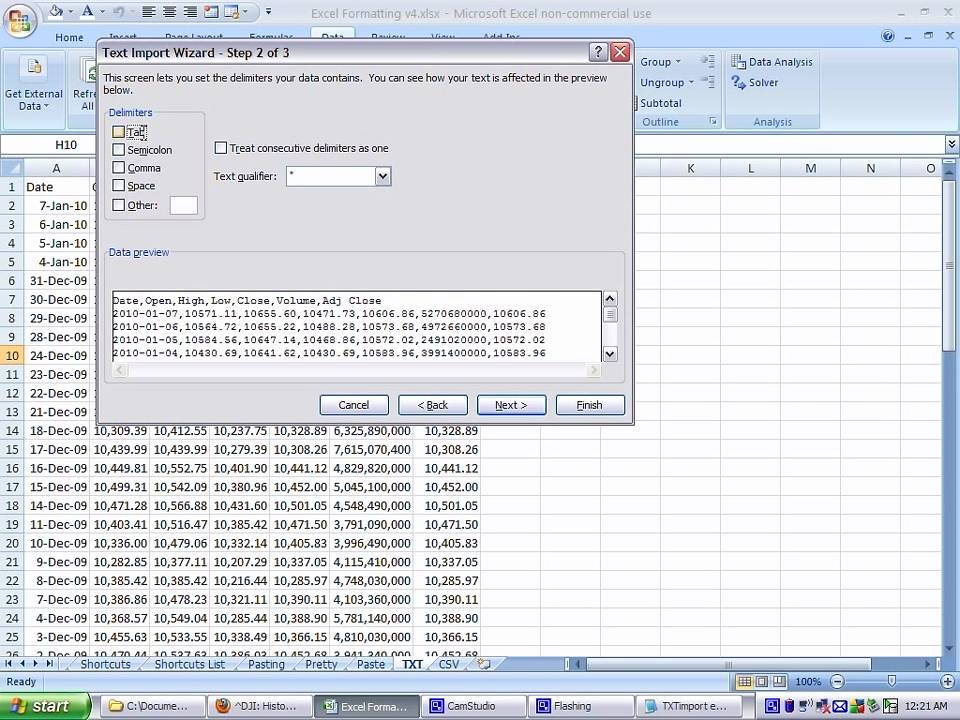 Попробуйте загрузить файл еще раз.
Попробуйте загрузить файл еще раз.
Иногда для доступа к файлам пользователю необходимы права администратора. Войдите в систему, используя учетную запись администратора, и посмотрите, решит ли это проблему.
4. Убедитесь, что ваше устройство соответствует требованиям для возможности открытия Microsoft ExcelЕсли в системе недостаточно ресурсов для открытия файлов XLSX, попробуйте закрыть все запущенные в данный момент приложения и повторите попытку.
5. Убедитесь, что у вас установлены последние версии драйверов, системных обновлений и исправленийРегулярно обновляемая система, драйверы и программы обеспечивают безопасность вашего компьютера. Это также может предотвратить проблемы с файлами Microsoft Excel Open XML Spreadsheet. Возможно, файлы XLSX работают правильно с обновленным программным обеспечением, которое устраняет некоторые системные ошибки.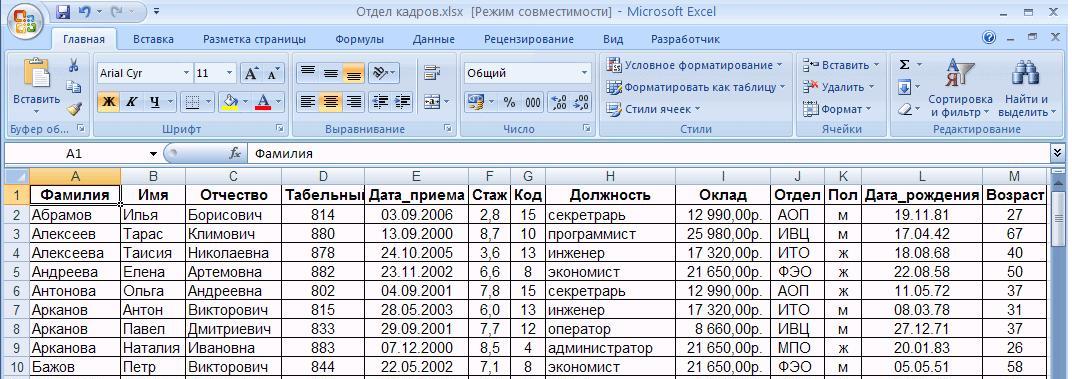
Конвертирование файла XLSX
Конвертирование файла с расширением XLSX в другой формат- XLSX в MDB
- XLSX в ACCDB
- XLSX в CSV
- XLSX в DOC
- XLSX в DOCX
- XLSX в HTM
- XLSX в HTML
- XLSX в NUMBERS
- XLSX в ODS
- XLSX в OTS
- XLSX в PDF
- XLSX в QPW
- XLSX в WB1
- XLSX в WQ1
- XLSX в XLMX
- XLSX в XLS
- XLSX в XLSB
- XLSX в XLSM
- XLSX в XLT
- CSV в XLSX
- DOCX в XLSX
- GSHEET в XLSX
- NUMBERS в XLSX
- ODS в XLSX
- QPW в XLSX
- WB1 в XLSX
- WB3 в XLSX
- XLS в XLSX
- XLSMHTML в XLSX
Вы хотите помочь?
Если у Вас есть дополнительная информация о расширение файла XLSX мы будем признательны, если Вы поделитесь ею с пользователями нашего сайта. Воспользуйтесь формуляром, находящимся здесь и отправьте нам свою информацию о файле XLSX.
Воспользуйтесь формуляром, находящимся здесь и отправьте нам свою информацию о файле XLSX.
3 инструмента для открытия файлов XLSX в Интернете — лучшие технические советы Один из них: вы пользователь Linux, который только что получил файл XLSX от кого-то, кто использует Microsoft Excel. На самом деле вы можете использовать LibreOffice Calc, чтобы открыть файл XLSX. Но кто знает, что вы хотите сравнить выходные данные между LibreOffice Calc и определенным онлайн-программным обеспечением для работы с электронными таблицами. Какими бы ни были сценарии, вот как открыть файл XLSX онлайн.
Если вы не можете открыть файл XLSX обычными средствами, поврежденный файл Excel является одной из наиболее распространенных причин. Самым быстрым и эффективным решением в этом случае будет восстановить Excel онлайн с помощью специального сервиса и продолжить работу с таблицей без проблем.
XLSX — это расширение файла Microsoft Excel. Таким образом, вам логически нужен Microsoft Excel, чтобы открыть его. Сегодня большинство программ для работы с электронными таблицами совместимо с Microsoft Excel, в том числе доступные в интернет-джунглях, например, Google Sheets и Zoho Sheet. Таким образом, нет необходимости устанавливать Microsoft Office только для того, чтобы открыть файл XLSX. Однако, если вы являетесь постоянным пользователем Excel, у нас есть для вас предложение. Это может быть полезно как в повседневных задачах, так и при устройстве на новую работу, если вы знаете, как использовать программу Microsoft Excel. Обязательно изучите его как можно скорее.
Сегодня большинство программ для работы с электронными таблицами совместимо с Microsoft Excel, в том числе доступные в интернет-джунглях, например, Google Sheets и Zoho Sheet. Таким образом, нет необходимости устанавливать Microsoft Office только для того, чтобы открыть файл XLSX. Однако, если вы являетесь постоянным пользователем Excel, у нас есть для вас предложение. Это может быть полезно как в повседневных задачах, так и при устройстве на новую работу, если вы знаете, как использовать программу Microsoft Excel. Обязательно изучите его как можно скорее.
Ниже приведены 3 инструмента, которые можно использовать для открытия файла XLSX в Интернете.
1. Zoho Sheet
Zoho Sheet — отличный онлайн-инструмент для работы с файлами электронных таблиц. У него очень приятный интерфейс. Этот инструмент является частью Zoho Docs, онлайн-офисного пакета от Zoho. Итак, прежде чем вы сможете открыть файл XLSX с помощью этого инструмента, вам необходимо сначала создать учетную запись Zoho. Zoho Sheet совместим с Microsoft Excel. Вы можете открыть файл XLSX с помощью этого инструмента, независимо от того, находится ли файл в вашем локальном хранилище или где-то в Интернете. Чтобы начать открытие файла XLSX, создайте пустую электронную таблицу, щелкните меню «Файл» и выберите «Импорт».
Zoho Sheet совместим с Microsoft Excel. Вы можете открыть файл XLSX с помощью этого инструмента, независимо от того, находится ли файл в вашем локальном хранилище или где-то в Интернете. Чтобы начать открытие файла XLSX, создайте пустую электронную таблицу, щелкните меню «Файл» и выберите «Импорт».
2. Google Sheets
Google Sheets — это онлайн-программа для работы с электронными таблицами, входящая в состав G Suite. Это также отличный онлайн-инструмент для работы с файлами электронных таблиц, который хорошо совместим с Microsoft Excel. С помощью этого инструмента вы можете открыть файл XLSX, независимо от того, находится ли файл в вашей учетной записи Google Диска или в локальном хранилище. Если вы хотите открыть файл XLSX со своего компьютера, он будет сохранен в вашей учетной записи Google Диска после загрузки. Чтобы начать открытие, создайте новую пустую электронную таблицу, щелкните меню «Файл» и выберите «Открыть».
3. Excel Online
Возможно, вы не знали, что Microsoft также предоставляет онлайн-инструмент, который вы можете использовать для открытия, редактирования и создания файлов электронных таблиц. Этот инструмент является частью функций OneDrive, наряду с Word Online, PowerPoint Online и многими другими. Итак, прежде чем вы сможете его использовать, первое, что вам нужно сделать, это создать учетную запись OneDrive. После создания учетной записи вы можете войти в OneDrive, щелкнуть значок кубика Рубика в верхнем левом углу и выбрать Excel.
Этот инструмент является частью функций OneDrive, наряду с Word Online, PowerPoint Online и многими другими. Итак, прежде чем вы сможете его использовать, первое, что вам нужно сделать, это создать учетную запись OneDrive. После создания учетной записи вы можете войти в OneDrive, щелкнуть значок кубика Рубика в верхнем левом углу и выбрать Excel.
Затем вы можете загрузить файл XLSX, который хотите открыть, нажав кнопку «Загрузить книгу» в правом верхнем углу.
Эта страница может содержать партнерские ссылки, которые помогают поддерживать bettertechtips.com. Узнать больше
Как открыть XLS/XLSX онлайн бесплатно?
Как открыть файлы Xls в Интернете?
«Некоторые из моих важных электронных таблиц не открываются в Excel в автономном режиме и показывают ошибку повреждения файла. Как открыть файл Xls без потери данных?»
Несомненно, Xls/Xlsx является широко используемым листом формата с возникновением необычных ошибок. Пользователи Excel часто сталкиваются с трудностями при открытии или сохранении документа, в основном из-за нехватки свободного места. Напротив, это может быть связано с некоторыми другими незначительными или серьезными причинами, что требует поиска наиболее эффективных и подходящих решений.
Пользователи Excel часто сталкиваются с трудностями при открытии или сохранении документа, в основном из-за нехватки свободного места. Напротив, это может быть связано с некоторыми другими незначительными или серьезными причинами, что требует поиска наиболее эффективных и подходящих решений.
Если вы пробовали открыть файл некоторыми способами, но они не увенчались успехом. Не беспокойтесь, это руководство потенциально поможет вам придумать различные методы для подробного восстановления вашего файла Xls / Xlsx онлайн бесплатно. Поэтому, не теряя ни минуты, приступим.
В этой статье
Часть 1. Альтернативы открытию файла Xls/XLsx в Интернете без Microsoft Excel
Часть 2. Как открыть файл Xls/Xlsx с помощью интерактивного средства просмотра Xls
Часть 3. Как открыть поврежденный файл Xls/XLsx в Интернете Бесплатно
Часть 4. Как открывать и восстанавливать файлы Xls/Xlsx с помощью универсального сервиса
Часть 1. Альтернативы открытию файлов Xls/Xlsx в Интернете без Microsoft Excel
Если вы спешите и хотите открыть файлы Xls/XLsx онлайн без Excel, есть пять альтернативных инструментов, которые вы можете использовать для просмотра своего файла и хотите сэкономить свои деньги без потери данных. Следующие пять инструментов установлены на вашем персональном компьютере и доступны в облаке:
Следующие пять инструментов установлены на вашем персональном компьютере и доступны в облаке:
1. Таблицы Google
Один из бесплатных и простых инструментов для создания и обработки электронных таблиц через великолепную поисковую систему – google sheers. Вошедшие в систему пользователи могут использовать таблицы Google для создания электронных таблиц, презентаций, формул и текста с помощью инструмента на основе браузера.
Кроме того, ваши данные отображаются на красочных диаграммах и графиках бесплатно. Интересно, что все ваши изменения сохраняются автоматически по мере того, как вы продолжаете печатать, избавляя от необходимости снова и снова нажимать кнопку сохранения.
Pros
Браузерный инструмент (независимо от ОС).
Использование приложения за счет возможности работы над мобильными проектами для нескольких пользователей, спонтанной и простой в использовании.
Обработка, импорт и хранение файлов Excel.
Обзор и восстановление старой версии документов, автосохранение данных в облаке.
Быстрота и высокая производительность
Минусы
Ограничено для использования в Интернете
Ограниченные шаблоны и их функции
Ограничено для использования через учетную запись Google
Недоступно в Китае, так как Google не поддерживает китайский рынок.
2. Calc — открытое решение для офиса
Говоря о планировании и обработке контента на основе текста и изображений. В качестве инструмента электронных таблиц для расчетов используется ApacheOpenOffice в качестве альтернативы Microsoft Office — Calc используется как инструмент с открытым исходным кодом.
Calc аналогичен Excel и предлагает широкий набор функций с возможностью одновременного доступа к многочисленным документам. Его можно использовать во многих операционных системах, таких как Microsoft Windows, Linux, Mac OS X, Solaris и т. д. Calc — это бесплатное программное обеспечение, доступное по лицензии Apache. Тем не менее, это приложение для работы с электронными таблицами, которое вы также хотели.
д. Calc — это бесплатное программное обеспечение, доступное по лицензии Apache. Тем не менее, это приложение для работы с электронными таблицами, которое вы также хотели.
Плюсы
Совместимость с Windows, Linux и Mac OS.
Сходство функций по сравнению с Excel.
Обработка файлов Excel и OpenDocument.
Предлагает мобильную программу просмотра Android (бесплатно).
Минусы
Отсутствие сохранения текущих форматов файлов.Xls.
Возможна потеря или изменение формата файла в Excel.
3. Zoho Sheet:
ZohoSheets или Documents — это облачное программное обеспечение, предназначенное для помощи вам в управлении, совместном использовании и хранении всех ваших файлов в Интернете. Он служит платформой для совместной работы и органайзером для всех ваших бизнес-файлов — документов, презентаций, электронных таблиц — и даже ваших файлов, таких как изображения, фильмы и музыка.
Плюсы
Отличная совместимость и функциональность.
Вносимые вами изменения автоматически сохраняются в облаке.
Легко создавайте, редактируйте и делитесь файлами с друзьями.
Поддерживается версиями IOS и Android.
Простой анализ данных и удобная графика с созданием живых таблиц.
Минусы
Проблемы, связанные с интеграцией Zoho CRM с листами.
Сложности с отслеживанием сохраненного содержимого и электронных таблиц.
Сложные процедуры, труднодоступные из ZOHO CRM.
Проблемы, связанные с интеграцией Zoho CRM с таблицами.
4. Номера Apple:
Программа Apple для работы с электронными таблицами представляет собой числовое веб-приложение, оптимизированное для ноутбуков и компьютеров, iPod и iPhone. Настройка, обеспечивающая доступ нескольких пользователей к отдельным проектам с диверсификацией массивов для вариантов дизайна.
Он разработан Apple Incorporation как часть пакета повышения производительности iWork. Он использует подход холста произвольной формы для понижения роли таблиц до разных типов мультимедиа на одной странице. Он включает улучшения стилей чисел для улучшения внешнего вида электронной таблицы. Он предоставляет таблицы с центральным рабочим процессом для удобного структурирования списков со сводками и заголовками.
Pros
Браузерная программа (независимая от ОС).
Интуитивное проектирование пустых документов (без ячеек).
Приложения позволяют работать над мобильными проектами нескольким участникам.
Подходит для привлекательных визуальных презентаций.
Импорт, обработка и сохранение файлов Excel в формате.
Минусы
Возможность потери формата или изменения в Excel.
Привычка привыкать к требованиям пользовательского интерфейса.
5. G-numeric:
Достойная альтернатива Excel как бесплатному программному обеспечению для сложных вычислений с использованием меньшего количества ресурсов. Он может обрабатывать и сохранять форматы файлов Xls и предлагает портативную версию для мобильных устройств.
Он может обрабатывать и сохранять форматы файлов Xls и предлагает портативную версию для мобильных устройств.
Является частью проекта GNOME FREE Software Desktop Project с распространением под лицензией GNU GPL. Вы можете запустить его, не устанавливая его на свои окна или компьютер. Он в первую очередь предназначен для того, чтобы помочь людям манипулировать данными и анализировать их с помощью электронных таблиц. Таким образом, это впечатляющая программа для работы с электронными таблицами.
Pros
Хорошая программа для математических формул и диаграмм.
Обрабатывает и сохраняет форматы LOTUS, OpenDocument и Excel.
Минусы
Несовместимо и не подходит для большого объема данных.
Новый интерфейс пользователей требует привыкания.
Часть 2. Как открыть файл Xls/Xlsx с помощью интерактивной программы просмотра Xls
Если вы хотите открыть файл Xls, вы можете использовать любую версию Microsoft Excel. Возникли проблемы с прямым открытием файла, может показаться, что вы используете средство просмотра Excel, которое в первую очередь поддерживает открытие, а также печать файлов Xls с предложением скопировать данные. Поэтому, если вы являетесь пользователем Google Диска, документы Google удобны для онлайн-редактирования документа.
Возникли проблемы с прямым открытием файла, может показаться, что вы используете средство просмотра Excel, которое в первую очередь поддерживает открытие, а также печать файлов Xls с предложением скопировать данные. Поэтому, если вы являетесь пользователем Google Диска, документы Google удобны для онлайн-редактирования документа.
1. Откройте Google Диск, нажмите «Создать», а затем нажмите «Загрузить файл», чтобы начать.
2. Щелкните правой кнопкой мыши файл, который необходимо открыть.
3. Нажмите Открыть с помощью Google Таблиц.
4. Загрузите файл в формате . Формат XLSX.
Часть 3. Как открыть поврежденный файл Xls/XLsx онлайн бесплатно
Почти всякий раз, когда вы запускаете файл в Excel, это может не беспокоить вас, но иногда появляется всплывающее сообщение от Microsoft с заявлением о том, что ваш файл не может быть открыт. Это часто сводит вас с ума от страха потерять ваши данные, если вы потратите свое драгоценное время. Ваши усилия никогда не пропадут даром, есть несколько способов открыть дверь по вашему выбору.
Ваши усилия никогда не пропадут даром, есть несколько способов открыть дверь по вашему выбору.
Таким образом, теперь можно восстановить поврежденный файл с помощью бесплатных онлайн-просмотрщиков файлов Xls. Вы должны сказать особое спасибо инструментам восстановления данных, которые доступны онлайн и бесплатно, таким как Officerepair для Excel, онлайн восстанавливает поврежденные файлы Excel без необходимости загружать программное обеспечение на ваш компьютер. Разве это не безумие? Это.
Вы также можете получить мощное программное обеспечение для восстановления поврежденных файлов Excel, которое поможет вам восстанавливать и восстанавливать поврежденные файлы Excel. Здесь вы можете попробовать программное обеспечение для восстановления Office на вашем ПК с Windows, оно может легко восстановить ваши поврежденные или потерянные файлы Excel обратно.
Действия по открытию поврежденного файла:
Шаг 1: Откройте Восстановление онлайн-офиса.
Шаг 2: Загрузите поврежденный файл.
Шаг 3: Нажмите «Защитить, загрузить и восстановить».
Шаг 4: После завершения сканирования и восстановления файла нажмите, чтобы получить восстановленный файл.
Преимущества программного обеспечения для восстановления Open Office:
Самым большим преимуществом этого программного обеспечения является то, что вы можете восстанавливать различные типы файлов, тогда как, если вы воспользуетесь онлайн-инструментами для восстановления, вам в основном будет разрешено восстанавливать только определенный тип файлов. файл.
-
Восстанавливает текст, числа, формулы, настройки фильтров, условное форматирование, фиксированные строки и столбцы, структуру нескольких листов и встроенных изображений и т. д.
-
Он прост в использовании и не требует специальных знаний от пользователей.

-
Удивительно поддерживает версии Excel от Excel 5.0 до Excel 2010.
-
Восстанавливает формулы с внешними ссылками на другие страницы, книги и файлы.
Часть 4. Как открывать и восстанавливать Xls/XLsx с помощью универсального сервиса
Средство Wondershare Repairit на вашем ПК с ОС Windows — это эффективное и безопасное программное обеспечение для восстановления файлов. Это стороннее программное обеспечение может быстро восстановить поврежденные отформатированные файлы на компьютере с Windows, независимо от типа и формата файла. Он восстанавливает недоступные и поврежденные электронные таблицы MS Excel без каких-либо изменений в исходном файле, таких как фильтр и сортировка, изображения, формулы, комментарии к ячейкам, пользовательские диаграммы и таблицы.
Работает с возможностью исправления всех распространенных ошибок повреждения файлов Excel, таких как неузнаваемый формат, нечитаемое содержимое. Он обеспечивает предварительный просмотр ремонта в реальном времени со стандартным стилем пользовательского интерфейса.
Он обеспечивает предварительный просмотр ремонта в реальном времени со стандартным стилем пользовательского интерфейса.
Обладает способностью восстанавливать пакет файлов за одну попытку, поддерживая восстановление поврежденных файлов, созданных в версиях MS Excel 2002-2016.
Действия по восстановлению поврежденного файла Excel:
Чтобы восстановить поврежденный файл с помощью Wondershare Repairit, выполните следующие действия:
Попробуйте бесплатно
Попробуйте бесплатно
Шаг 1: Добавьте файл:
Прежде всего, прежде чем вы начнете восстанавливать поврежденный файл Excel, вам необходимо добавить программу восстановления Excel на свой компьютер. . Вы можете легко сделать это, щелкнув опцию «Добавить» файл в меню «Файл».
Шаг 2: Начните восстановление
Добавьте поврежденные файлы, которые необходимо добавить. Нажмите на опцию «Восстановить», чтобы начать процесс.

 Затем нажмите кнопку Вперед», чтобы завершить процесс.
Затем нажмите кнопку Вперед», чтобы завершить процесс.